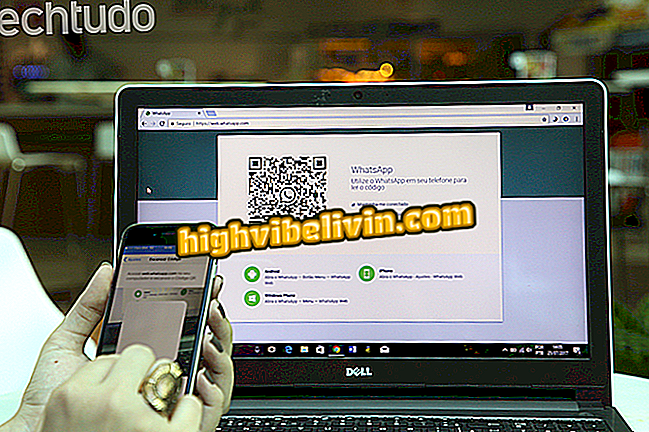Kako obdržati Windows Update samodejno vklopljeno na vašem računalniku
Kaos, ki ga je povzročil virus WannaCry, ki je uporabil napako v sistemu Windows za uvedbo ransomwarea na okužene računalnike, je sprožil opozorilo za uporabnike domačih in poslovnih strojev. Microsoft trdi, da je varnostni popravek razdelil pred dvema mesecema in da bi bile žrtve zlonamerne programske opreme zaščitene, če bi posodobitev izvedle v skladu s priporočili. Podjetja za informacijsko varnost po vsem svetu vodijo navadne uporabnike, da ohranijo Windows Update aktivno samodejno. Zgodovina orodja pa je povzročila, da je veliko ljudi izklopilo funkcijo. S samodejnim ponovnim zagonom so posodobitve povzročile, da se je računalnik izklopil in ponovno zagnal operacijski sistem sredi procesov.
Windows 10 uničuje prenos živih posnetkov s posodobitvami

Windows 10
App: Get tech novice na mobilni telefon
Na srečo je Microsoft že sprejel ukrepe za preprečitev ponovnih zagonov ali nenapovedanih ponovnih zagonov. Windows 10 je že začasno ustavil s posodobitvami med delovnim časom in zdaj vam omogoča, da nastavite najboljše čase za prejemanje posodobitev. Zato vam ni treba onemogočiti Windows Update na računalniku in lahko ostanete varni.
V skladu s samim Microsoftom je najboljši način za posodobitev računalnika vklop samodejnih posodobitev. Zato vam ni treba iskati spletnih posodobitev ali izgubiti pomembnih popravkov ali gonilnikov naprav, ki jih ne morete zgrešiti v računalniku. Windows Update samodejno namesti pomembne posodobitve, ko so na voljo.
"Uporabnik ima možnost aktivirati posodobitev med namestitvijo sistema Windows in priporočilo je, da uporabnik posodablja svoj sistem, " pravi. Lastnik operacijskega sistema Windows pa sporoči dve pomembni stvari, preden napravo prilagodi.
- Če je vaš računalnik povezan z omrežjem, kjer posodobitve upravljajo pravilniki skupine - kot so šole, univerze, podjetja in organizacije - morda ne boste mogli sami spremeniti nastavitev, povezanih s storitvijo Windows Update. Obrnite se na upravitelja, da preverite najboljše lokalne prakse.
- Microsoft vidi Windows 10 kot storitev. To pomeni, da so samodejne posodobitve privzeto omogočene, zato ima računalnik vedno nove funkcije in varnostne posodobitve.
Vsi popravki se bodo pojavili samodejno, toda seznam najnovejših posodobitev lahko vedno preverite na Microsoftovem spletnem mestu: www.technet.microsoft.com/security/bulletins.aspx.
Kako omogočiti Windows Update v operacijskem sistemu Windows 10
Korak 1. Izberite gumb Start in Nastavitve (orodje);
2. V razdelku Varnostne posodobitve je na voljo storitev Windows Update.
Če želite ročno preveriti, ali so na voljo posodobitve, izberite »Preveri posodobitve«.
Če ga želite pustiti samodejno, izberite »Napredne možnosti« in v »Izberite, kako bodo nameščene posodobitve«, izberite »Samodejno« (priporočeno je, da ne izgubite popravkov) ».
Kako omogočiti samodejne posodobitve v sistemu Windows 8.1
Ne pozabite, da je bil Windows 8 ukinjen, različica, ki jo podpira, pa je Windows 8.1.
Korak 1. Odprite Windows Update s premikanjem prsta po desnem robu zaslona (Charm Bar). Če uporabljate miško, pokažite na spodnji desni kot zaslona in premaknite kazalec navzgor.

Odprite vrstico z znaki Windows 8.1, da najdete nastavitve
2. Izberite "Nastavitve", "Spremeni nastavitve računalnika", "Posodobitev in obnovitev" in na koncu Windows Update. Če želite preveriti ročno, izberite »Preveri zdaj«.
Izberite »Izberite, kako namestite posodobitve« in v razdelku »Pomembne posodobitve« izberite Samodejno posodobi posodobitve (kot je priporočeno). V razdelku »Priporočene posodobitve« potrdite polje »Pošlji mi priporočene posodobitve na enak način, kot sem prejel pomembne posodobitve«. Na Microsoft Update izberite potrditveno polje "Želim prejemati posodobitve iz drugih Microsoftovih izdelkov, ko posodobim Windows" in izberite Uporabi.
Vklopite samodejne posodobitve v sistemu Windows 7
Windows 7 še vedno podaljšuje podporo do leta 2020. Torej je pod nadzorom podjetja.
Korak 1. Izberite gumb "Start". V iskalno polje vnesite in izberite »Windows Update«.

Nastavite Windows Update za samodejni način
2. V levem podoknu izberite možnost »Spremeni nastavitve« in v razdelku »Pomembne posodobitve« izberite »Namesti posodobitve samodejno (priporočeno)«. V razdelku »Priporočene posodobitve« potrdite polje »Želim prejemati priporočene posodobitve na enak način, kot sem prejel pomembne posodobitve«, nato pa izberite V redu. «
Preberite, kako slediti uradni zgodovini posodobitev v sistemu Windows 10.
WannaCrypt: Je kdo kdaj plačal za bitcoins, da bi dobili nazaj datoteke blokirane z ransomware? Glej na forumu.